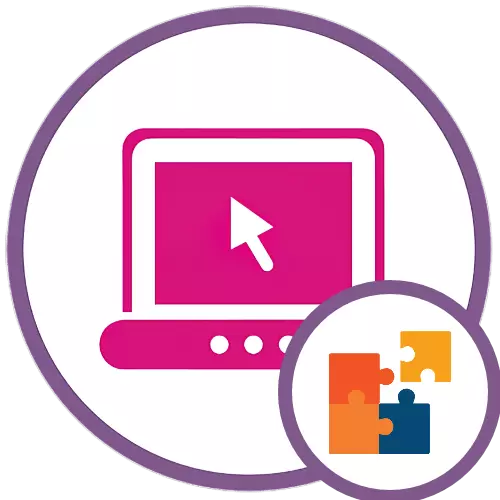
方法1:存儲資源
許多主要電子產品商店對其官方網站配置員提供了允許買方檢查添加到籃子中的組件。選項1:DNS配置器
DNS網絡是最廣泛的範圍之一,因此商店的網站有一種檢查硬件兼容性的手段並不令人驚訝。
- 當您第一次訪問此服務時,將要求您選擇目標城市 - 指定所需的目標。
- 列表按裝配順序排序:首先需要組件,然後是可選的,之後可選。列表中的第一個是處理器 - 單擊“添加”按鈕。
- 在此服務中,實現了結果過濾:除兼容性外,您還可以默認價格(從最便宜到昂貴)的默認設置。
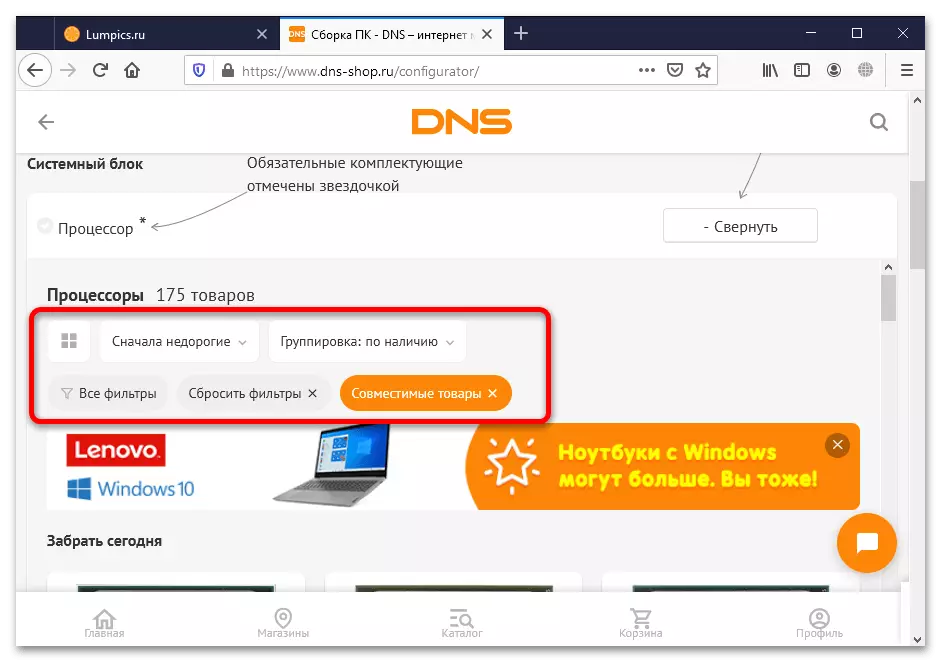
如果單擊“所有過濾器”按鈕,請訪問其他條件。除了一般(例如,銷售的特定組件是否已售出),還有各種組件的特定選項 - 對於處理器,您可以設置套接字,所需數量的核心數,TDP,時鐘頻率等在。安裝所需參數後,單擊“應用”。
- 選擇了適當的選項後,單擊“C”按鈕。
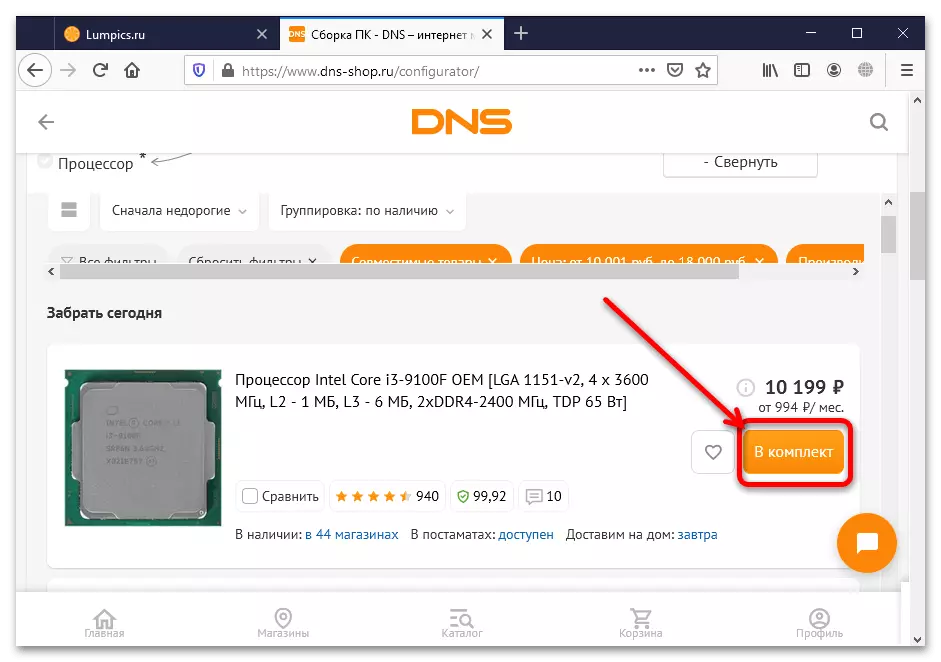
請注意,如果在沒有嵌入式圖形的情況下選擇了組件,則該服務將警告其。
- 列表中的以下是主板。由於兼容性檢查是動態的,所有不當選項(例如,AMD卡,如果選擇從英特爾的設備被選為CPU)會自動從發布中刪除。搜索過濾器到此以及所有其他組件也適用,加上沒有改變添加到裝配的方法。
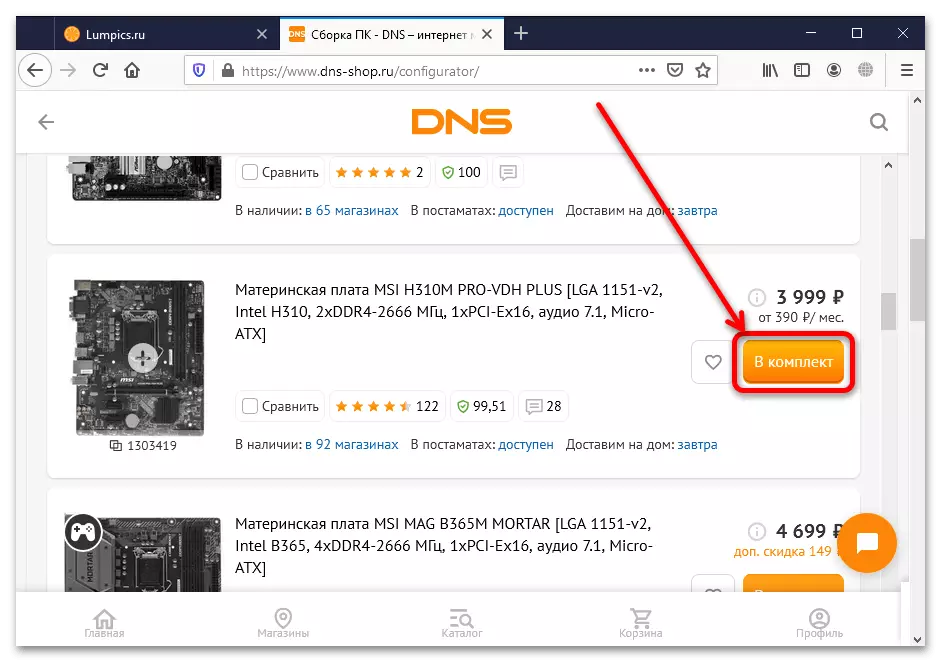
選擇板時,該服務還報告兼容性可以是有條件的 - 它真的需要考慮一下,因為沒有現有的在線服務提供100%保證。
- 通過相同的算法,從外殼開始並以電源結束,添加其餘的硬件,並以電源結束,這是組裝的最後一個強制性元素。注意設備映像右側的綠色刻度 - 它的存在意味著組件兼容。相反,如果,您看到一個紅十字會,那麼所選不合適。
- 進入組件列表後,向上滾動並查看下面屏幕截圖中標記的區域。如果在選擇的過程中,將檢測到不當位置,則相應的消息將顯示在具有感嘆號的三角形的圖標附近。從這裡,您還可以保存列表(第2位下的按鈕),清理它,留下審查或共享列表的鏈接(3個按鈕)。請注意,對於前兩種可能性,需要註冊。
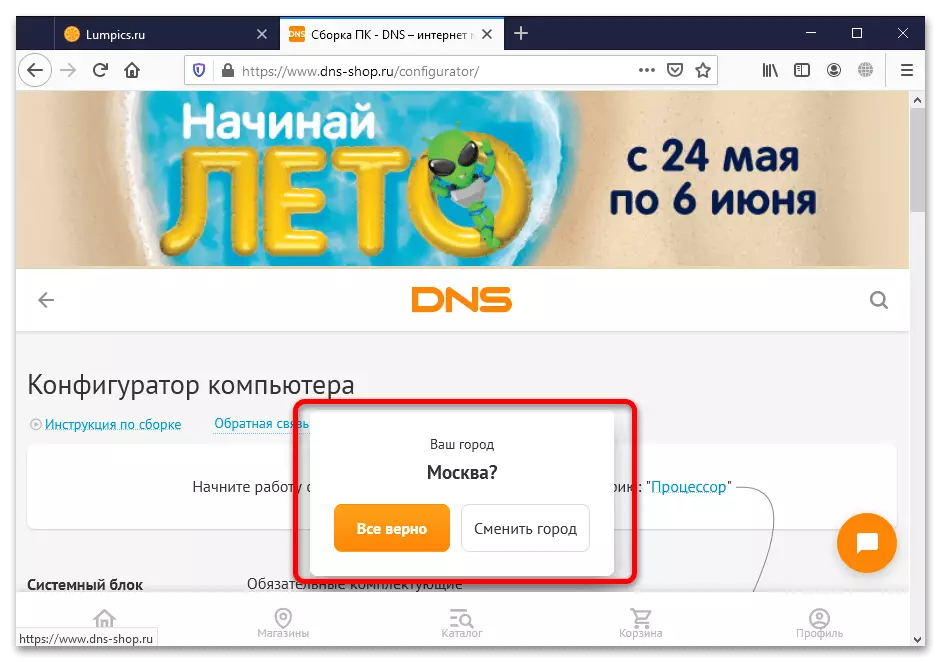
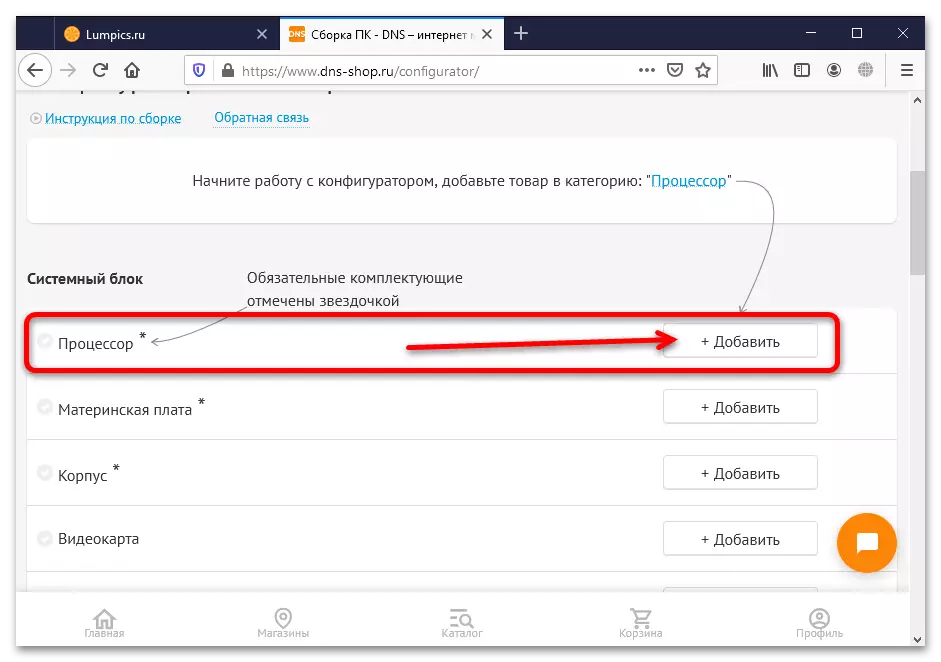
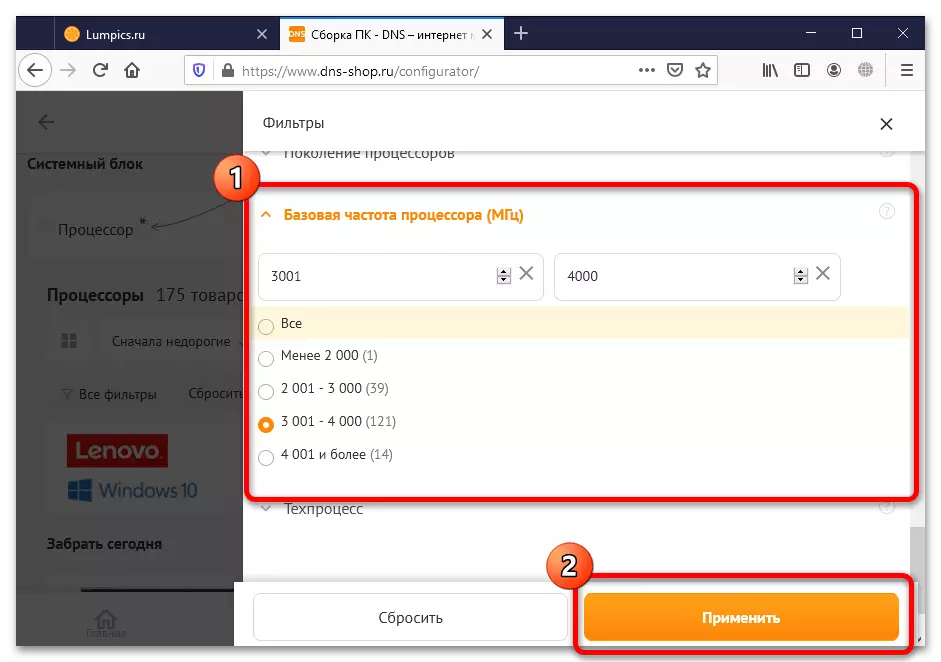
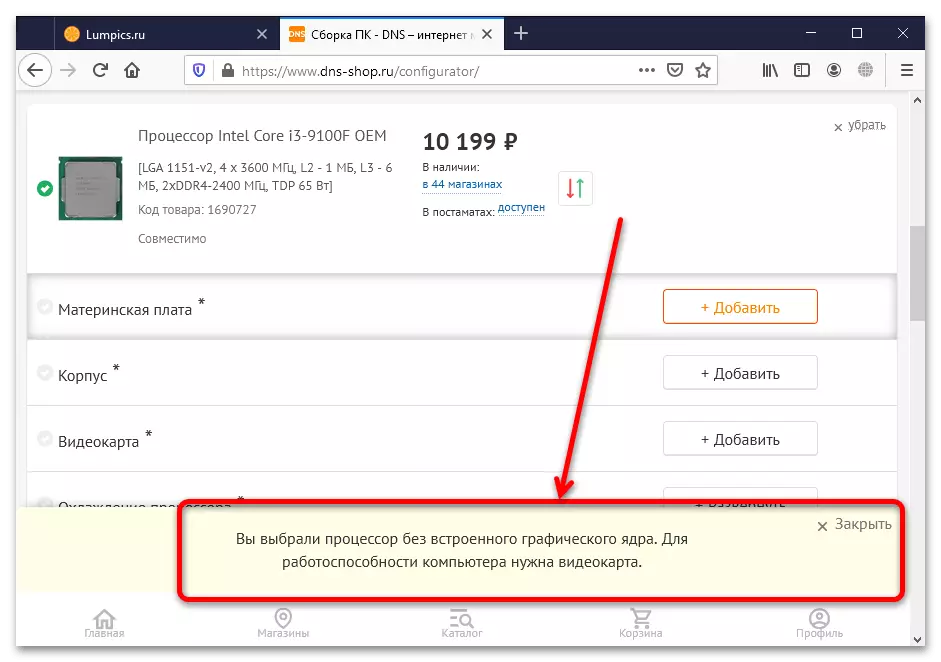
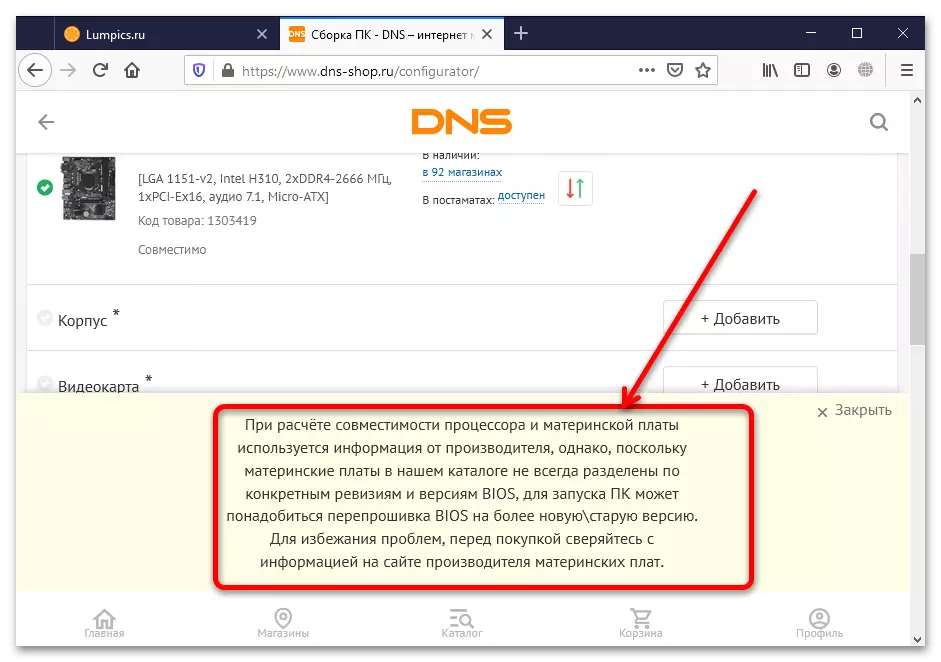
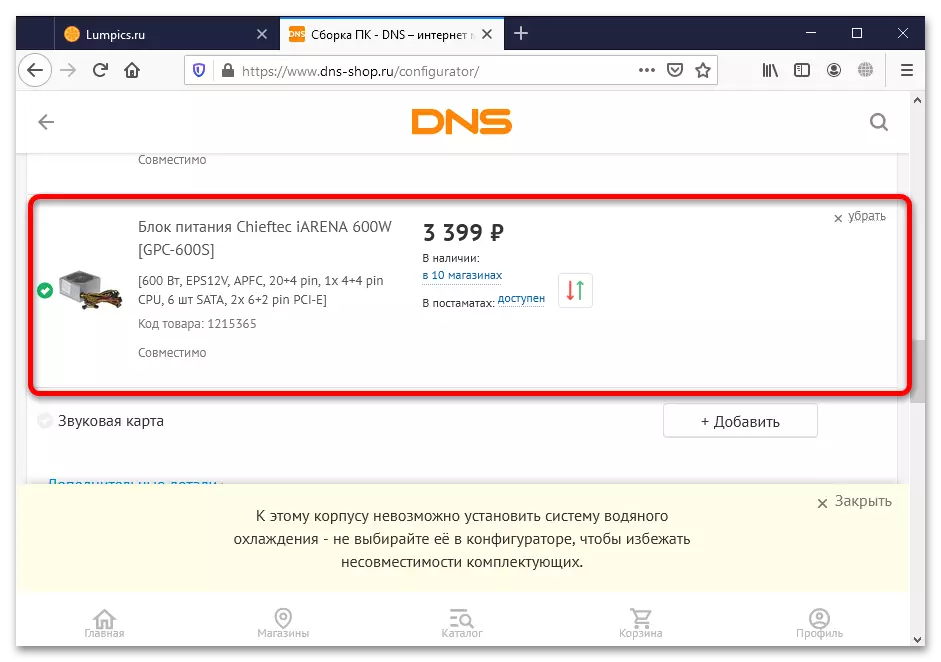
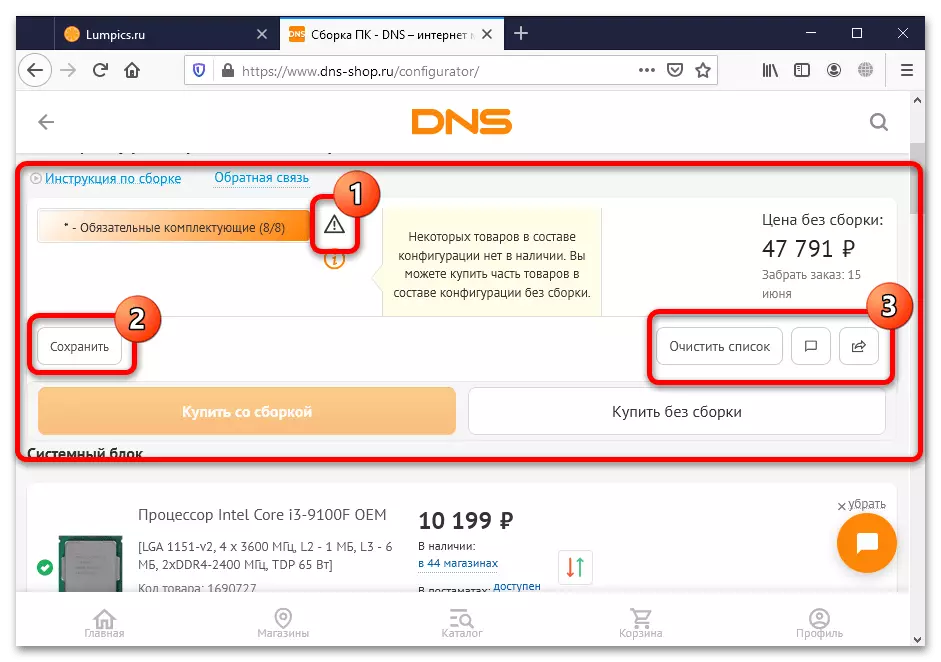
DNS PC Configurator是一種基本和直觀的解決方案,我們可以推薦缺乏經驗的用戶。
選項2:PC-Arena
“購物”配置器類的第二個代表是PC-Arena網絡的一種手段。
- 這裡的配件由它們所屬的部件分類:例如,處理器,主板,RAM,顯卡和其他內部外圍屬於“系統塊”部分。強制性要素也標明。要啟動選擇,請單擊“選擇”。
- 這裡,還有過濾結果的方法,它們是在類似於“DNS配置器”的原則上實現的:您可以按價格,模型,頻率,核心數和其他參數對元素進行排序。收到結果後,單擊“選擇”。
- 過濾器也是動態的,因此在選擇處理器後,所有其他組件都將重點關注它 - 您只能選擇適當的工具和目標。
- 進入所需數據後,向下滾動頁面並註意“裝配進度”塊。確保“強制性產品”條帶填充100%。
- 與DNS工具相比,“PC-Arena構造函數”允許您不僅以鏈接的形式保存配置,還可以將其打印或將其導出為PDF。
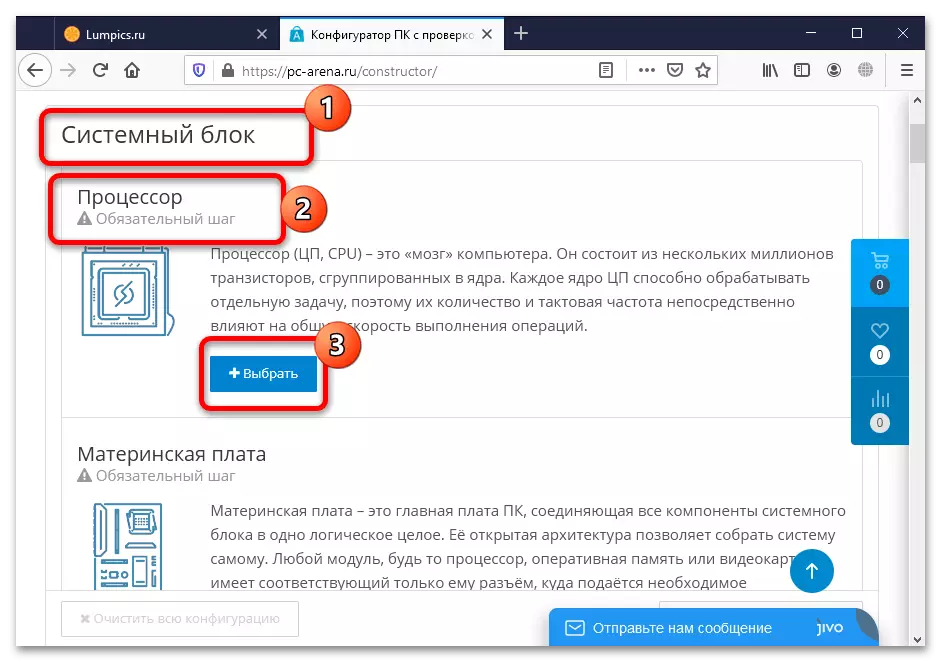
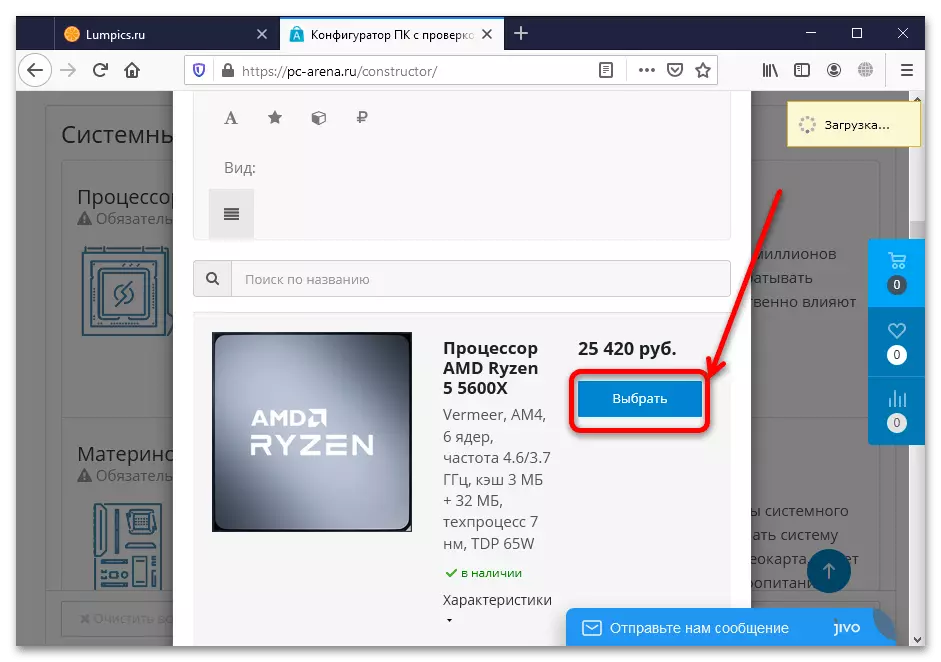
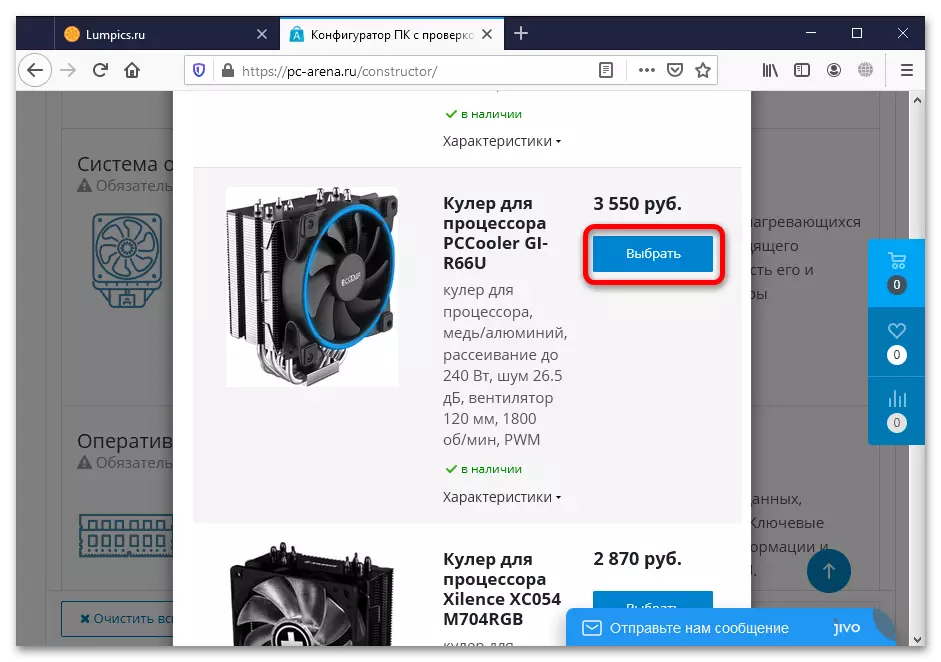
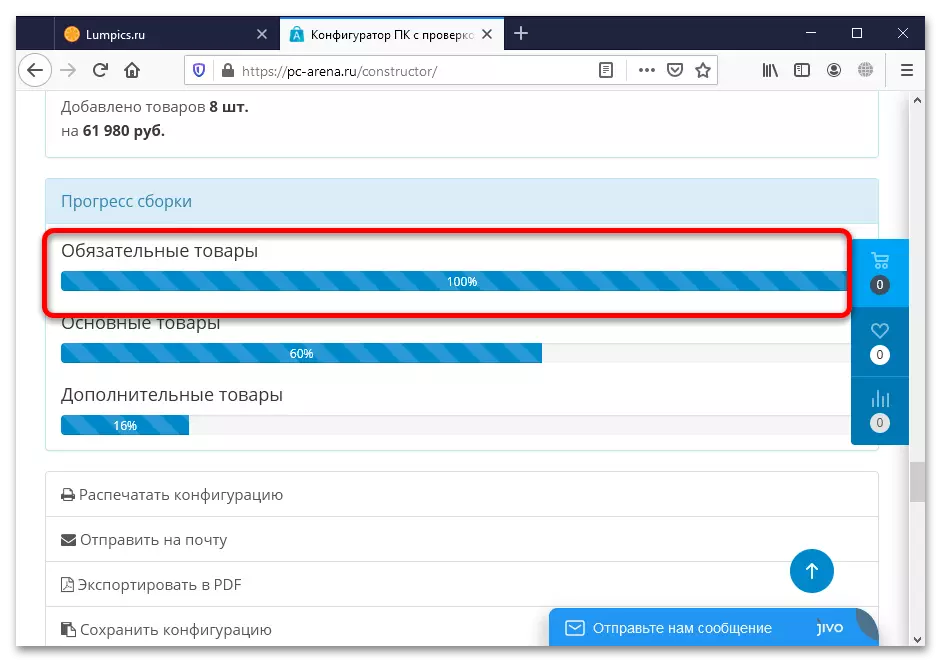
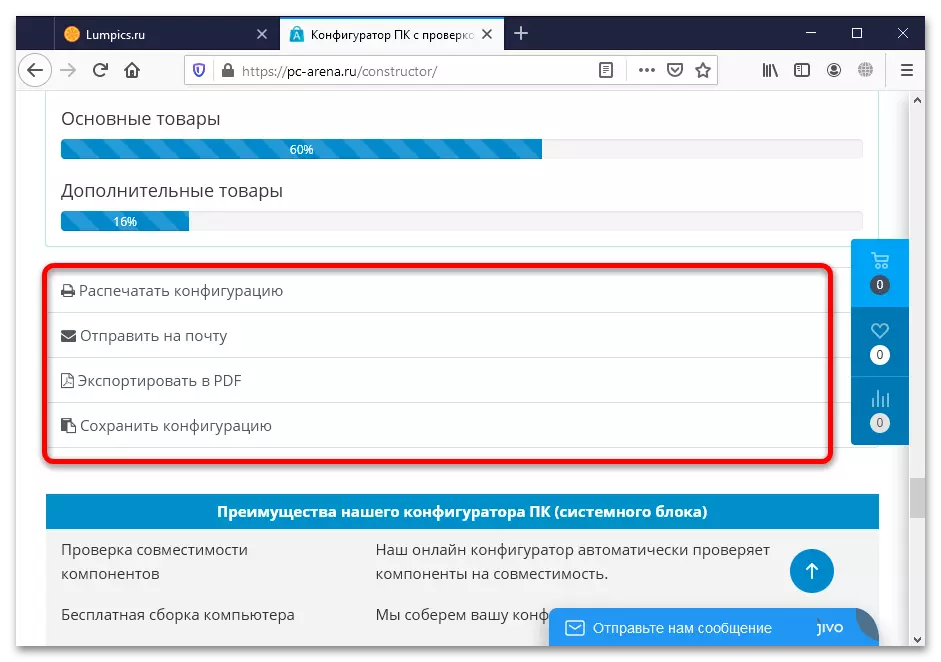
該解決方案比前一個解決方案略有功能,但需要用戶確定的意識。
方法2:專業服務
略微更罕見的選項比前一個是與那些或其他商店無關的資源,而是嚴格地用於選擇和檢查組件。選項1:findhard.ru
我們將從Findhard.ru網站考慮設計師的第一個服務,其中有機會選擇組件及其支票。
筆記。網站上的腳本不適用於Mozilla Firefox瀏覽器,因此建議在Google Chrome,Opera或Yandex.Browser中打開它!
- 讓我們從檢查開始 - 單擊相應的選項卡。
- 首先選擇與要在下拉菜單中檢查的組件。
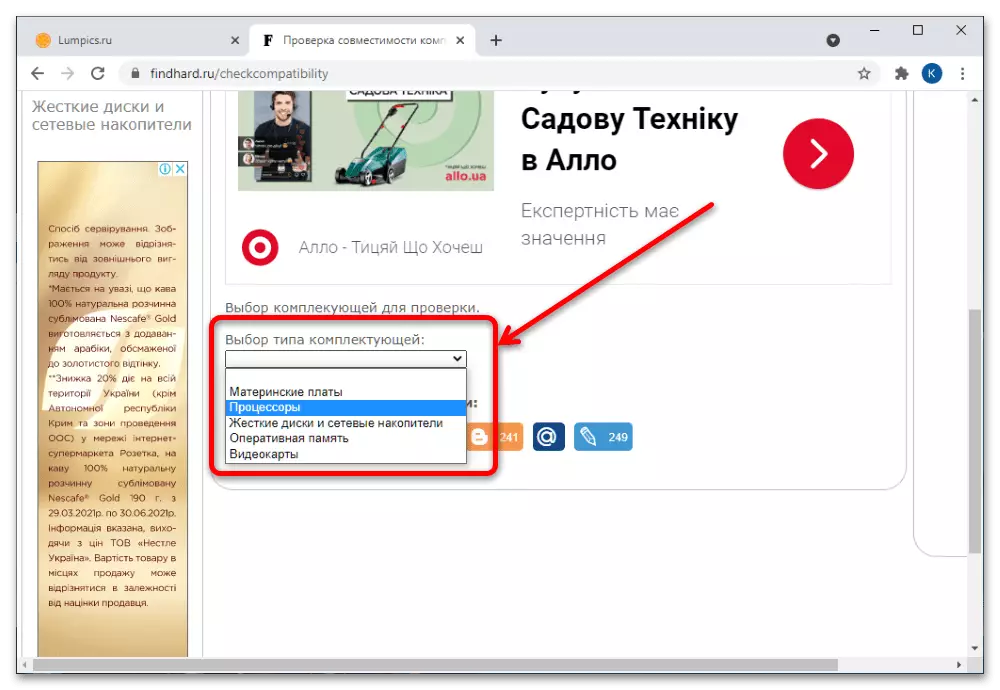
接下來,輸入外圍的名稱,然後從下面的列表中突出顯示所需。
- 對其他組件重複步驟2 - 例如,主板。
- 選擇組件後,題字將出現在底部 - “兼容”或“不兼容”。
- 使用該服務選擇合適的組件看起來像上面的存儲器:打開所需的選項卡並選擇類別,建議以“處理器”開頭。
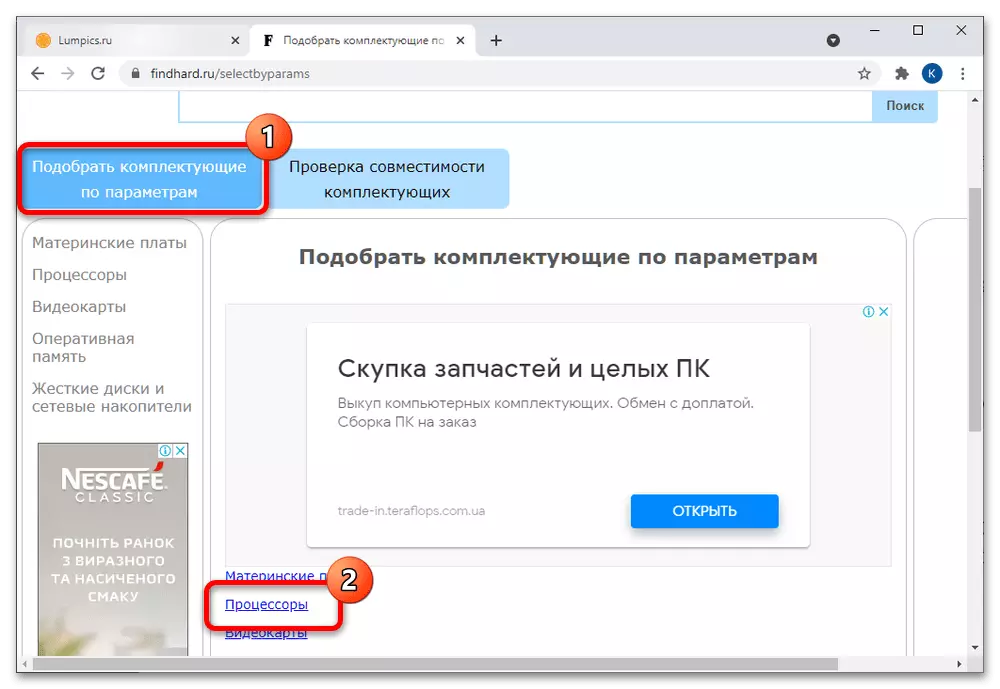
使用搜索過濾器指定設備的所需特性,然後單擊“顯示” - 在頁面底部,或在具有結果的彈出窗口中。
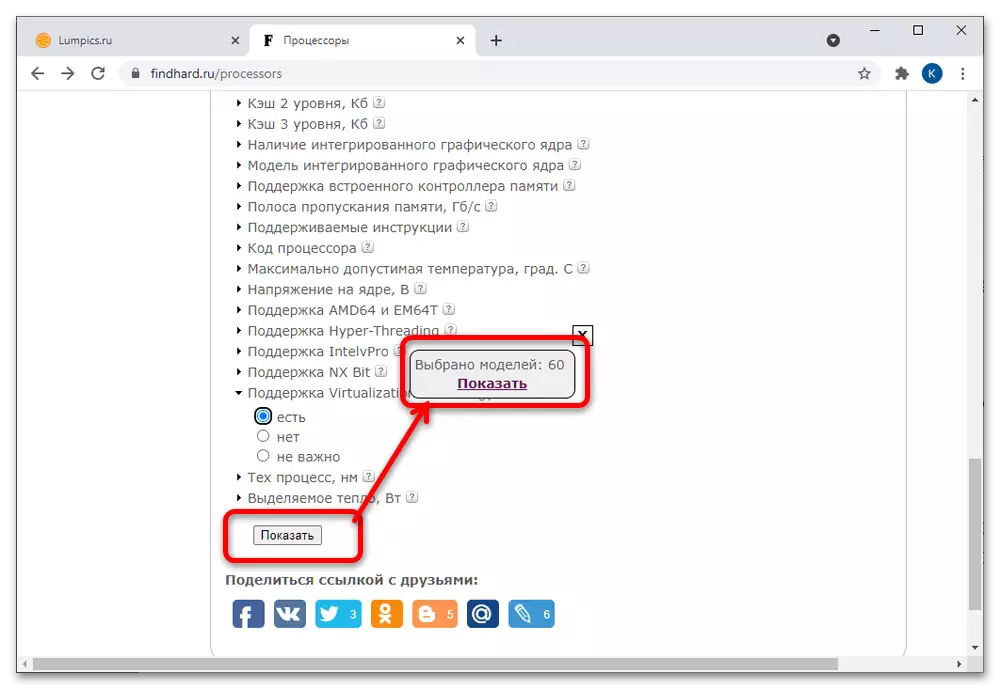
選擇所需的,然後單擊其名稱。
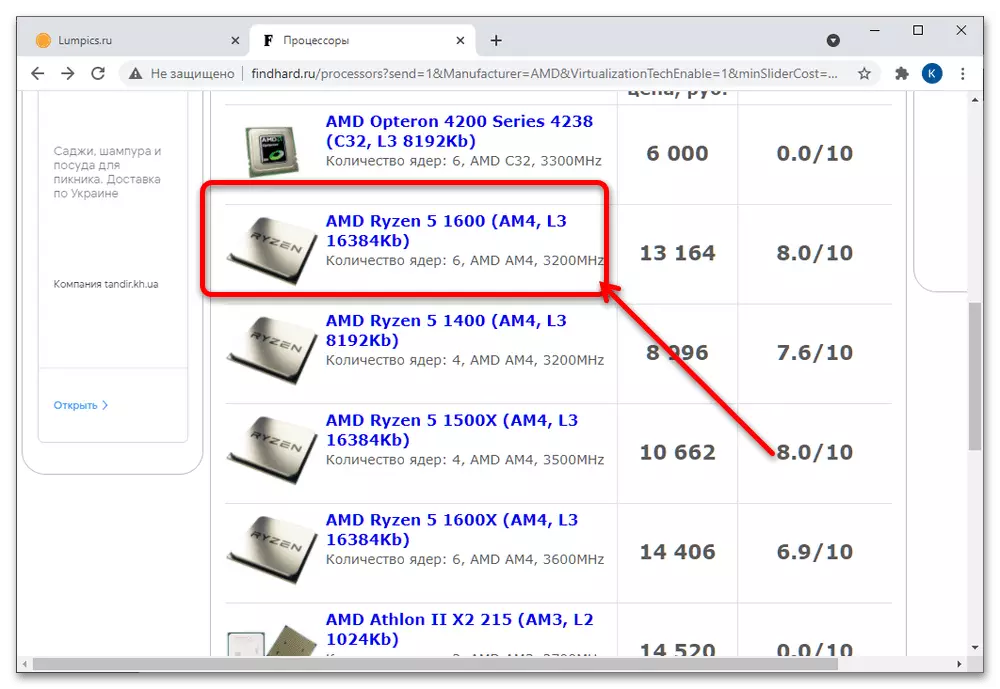
在“組件”頁面上,單擊“檢查兼容性”按鈕。
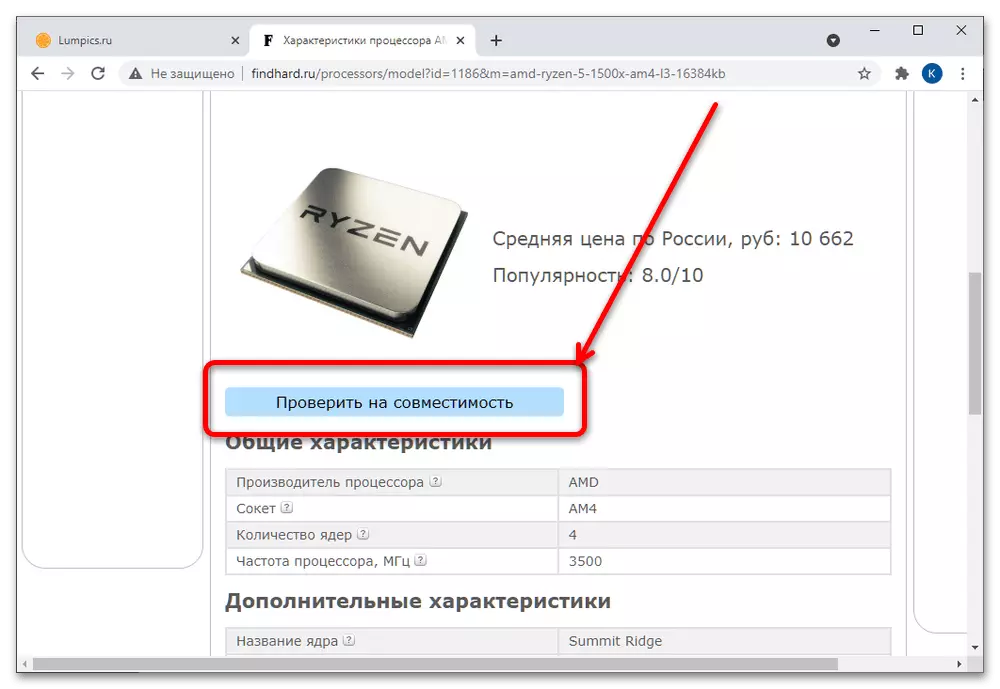
進一步的操作重複步驟3-4。
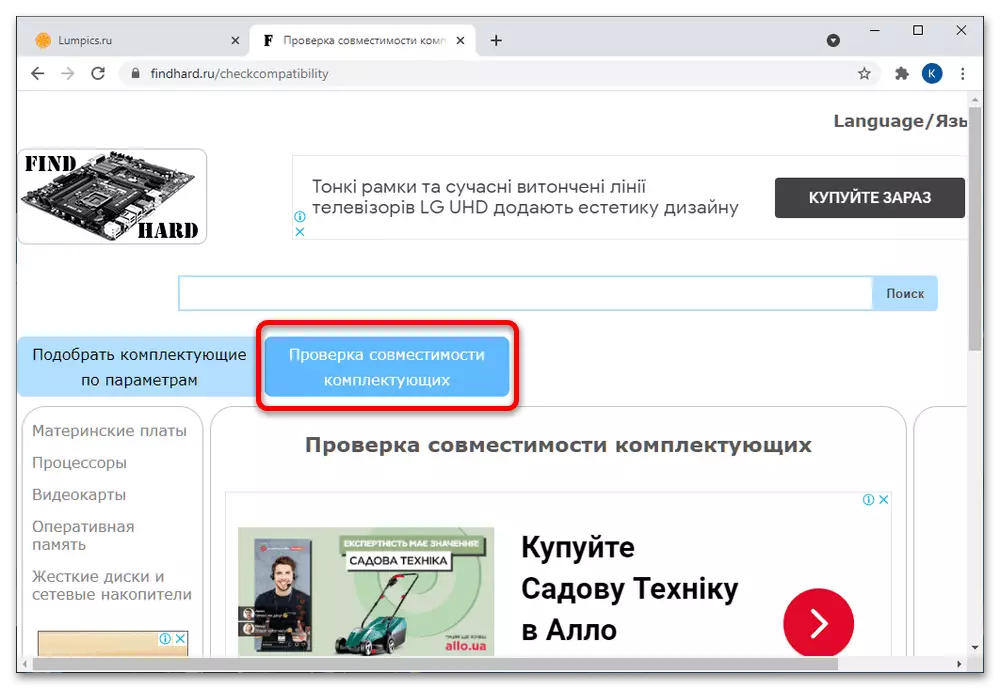
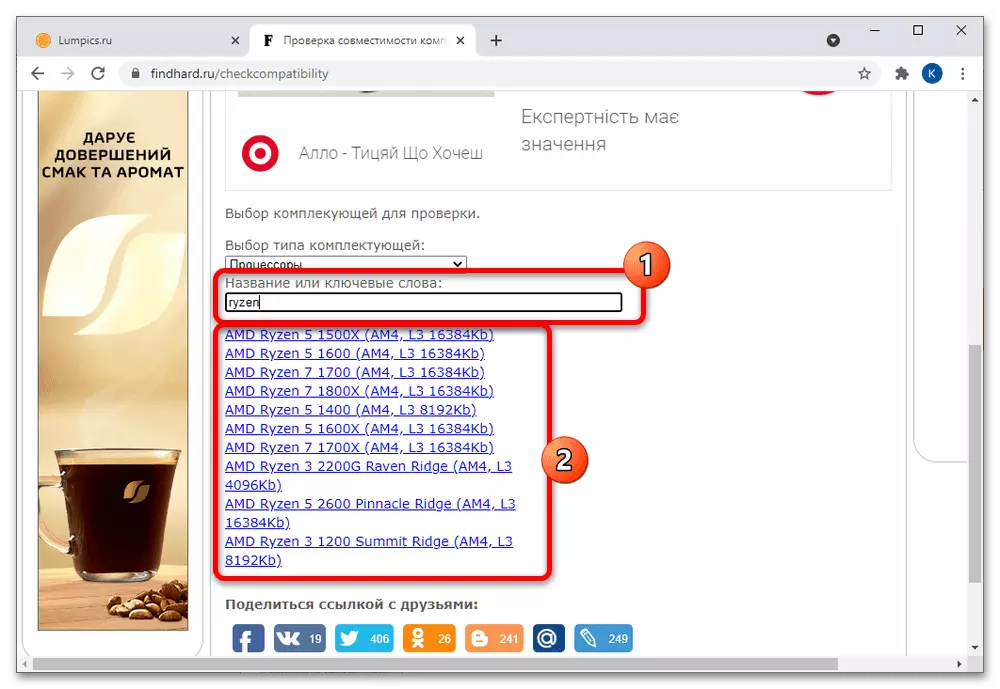
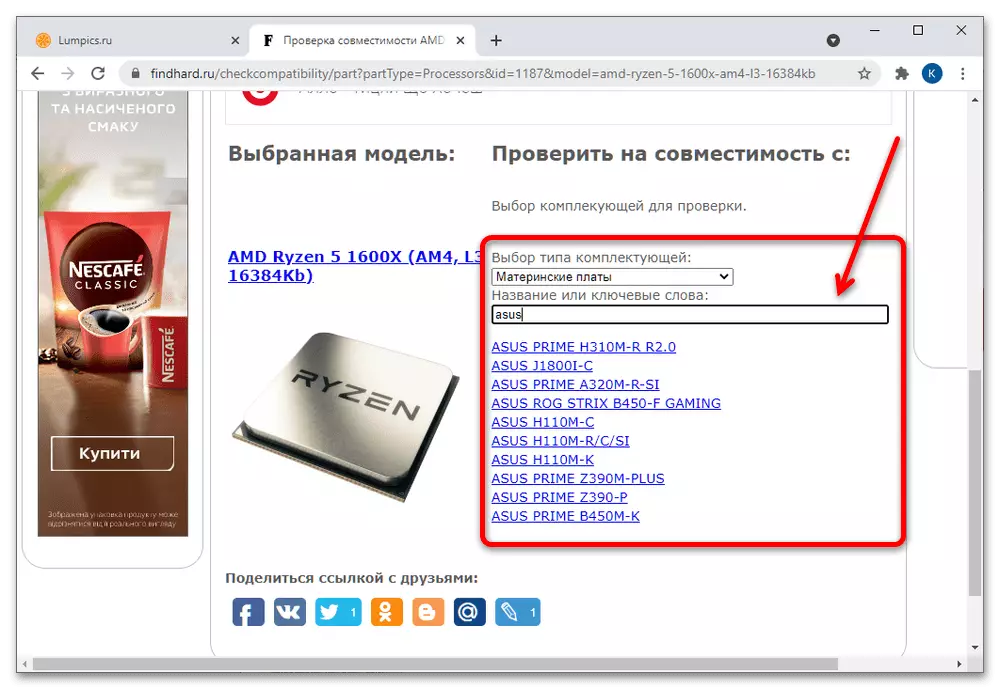
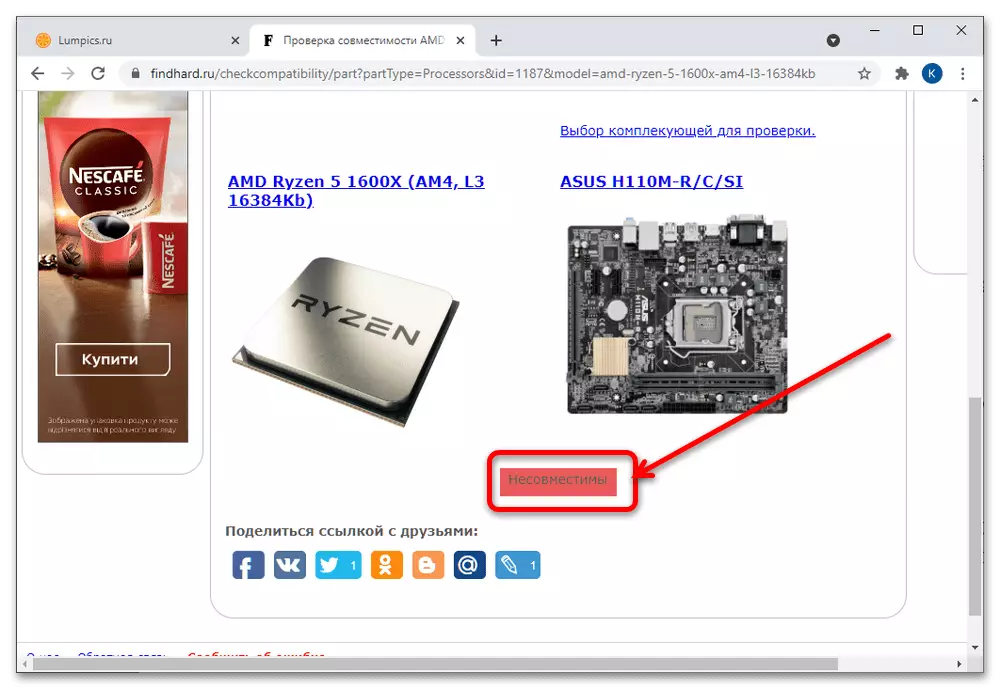
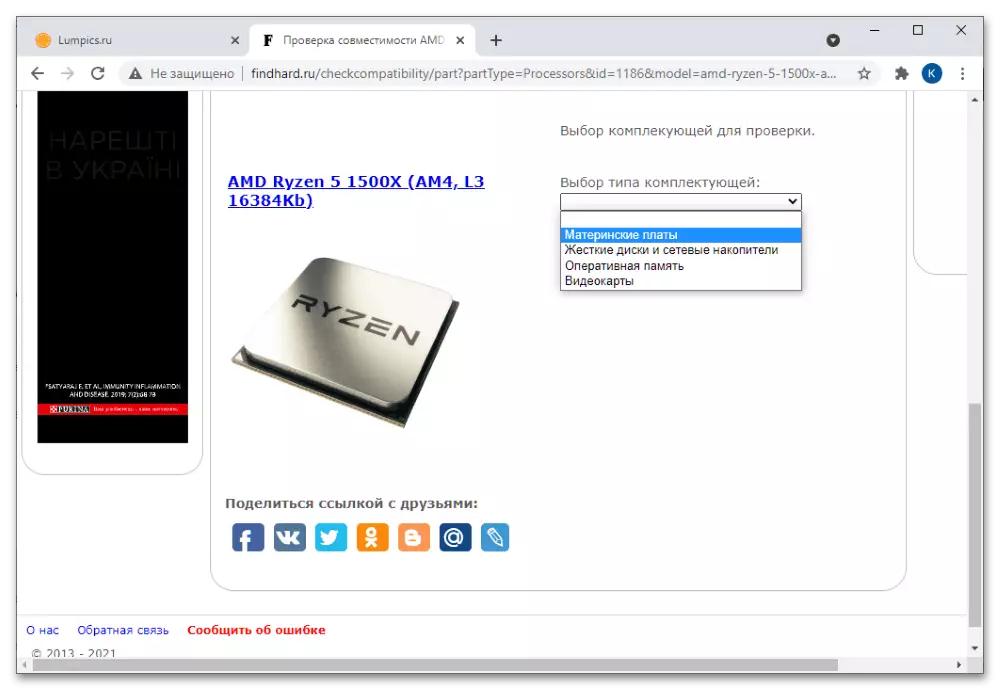
Findhard服務比以前更複雜,加上數據庫不是如此廣泛,但要檢查流行的組件這個解決方案是合適的。
選項2:nerdpart
正在分配的在線選擇服務和配件的下一個代表是Nerdpart網站。
- 此決定對於缺乏經驗的用戶來說是有用的,因為它建立在快速接送方面。指定計算的預算,未來PC的目的和所需的處理器品牌,然後單擊“選擇您的計算機”,系統將自動製作明顯兼容組件的列表。
- 在頁面下面有一個經典選擇和驗證工具。與上述決定一樣,關鍵組成部分首先進行,然後額外。
- 要啟動選擇,請按所需行中的“+”按鈕。
- 搜索過濾器很少:除了兼容性標準之外,只有在名稱中搜索,基準標記值和按字母順序排序或價格。
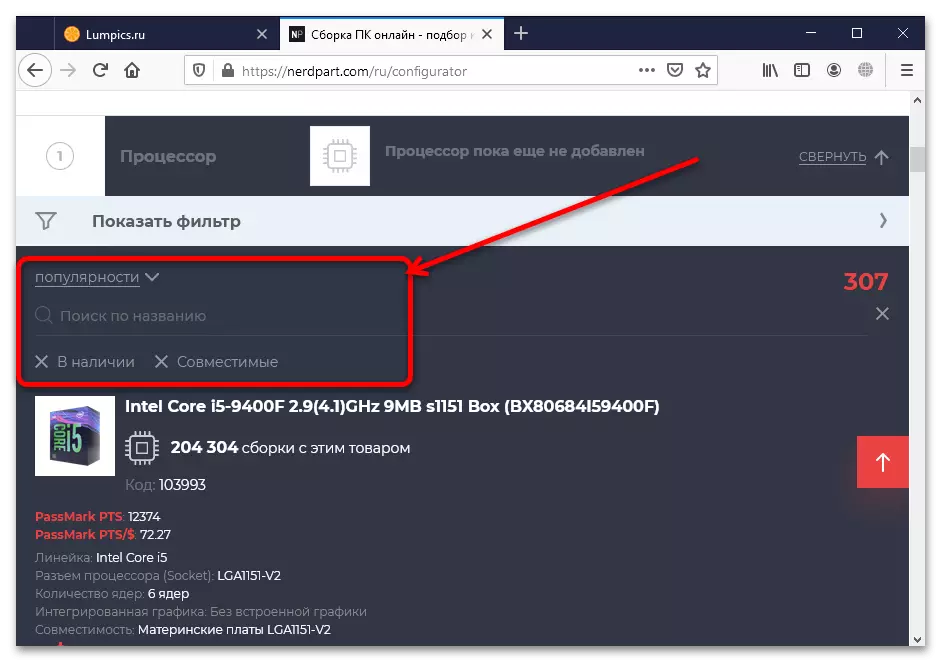
通過查找所需的處理器,按下其塊底部的“+”。
- 根據步驟3-4的原理,填寫組件列表列表中的其餘部分。如果搜索中未出現搜索,則意味著它與一些先前選擇的組件不兼容。
- 選擇所需的配置後,服務會自動顯示其最終金額(默認情況下以美元),也可以通過單擊“購買”按鈕來組建購買。
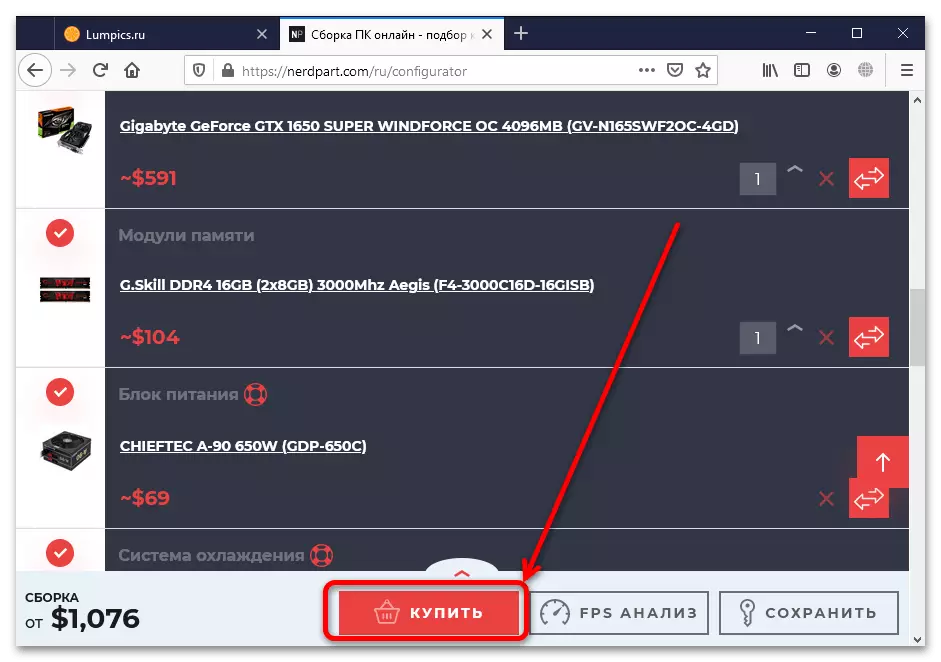
此處顯示俄語,烏克蘭和白俄羅斯商店的建議,兼容性索引如下所示。從這裡,您可以在您的帳戶中保存配置,如在DNS服務的情況下,需要在網站上註冊。
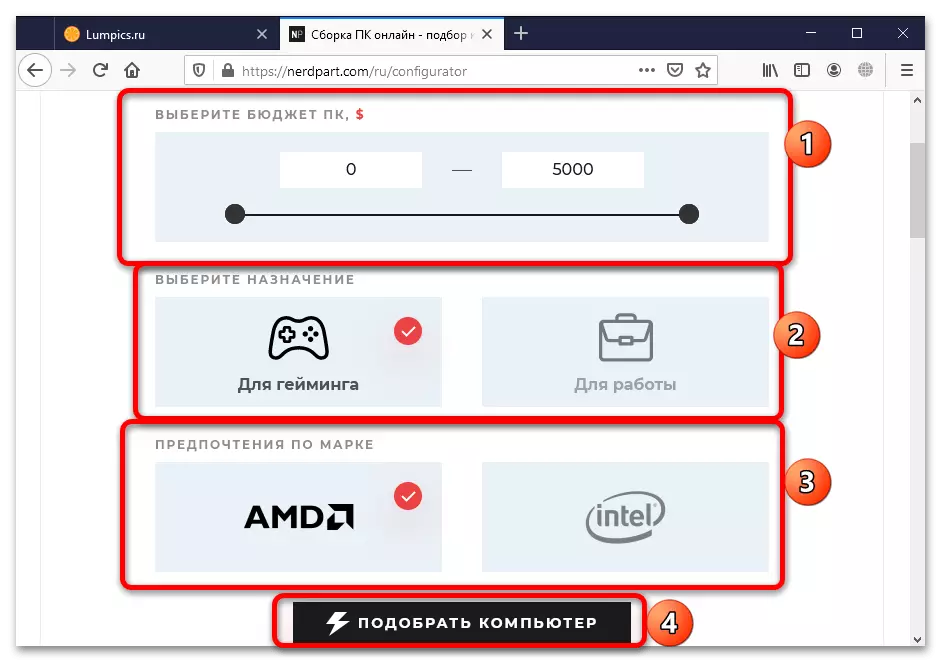
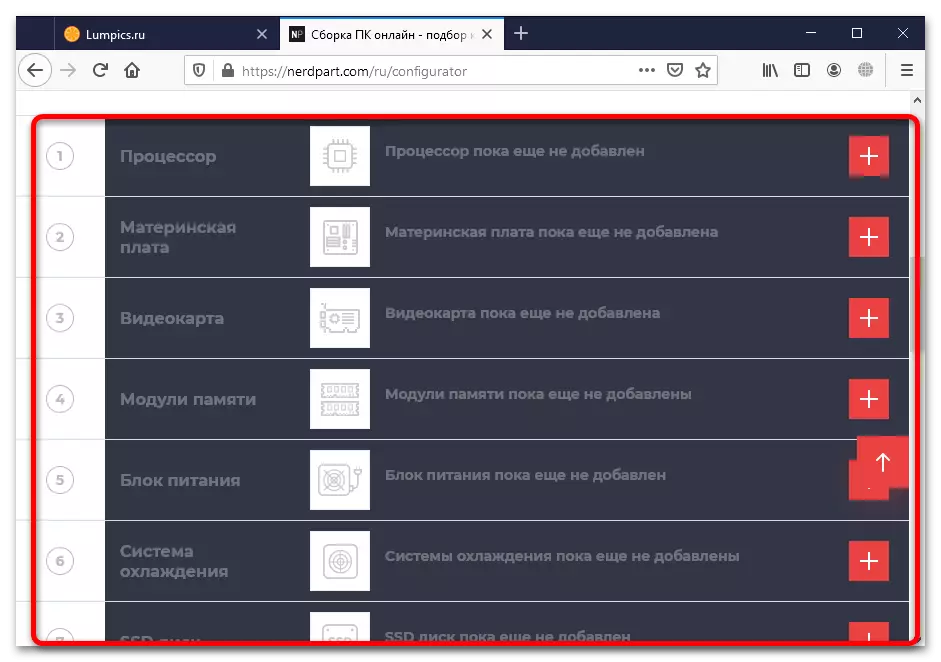
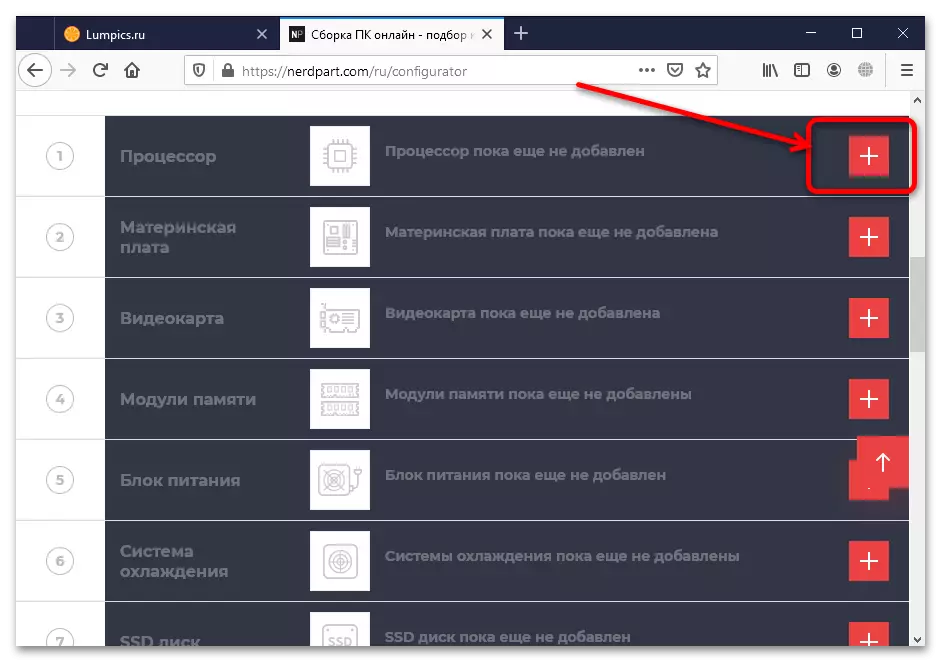
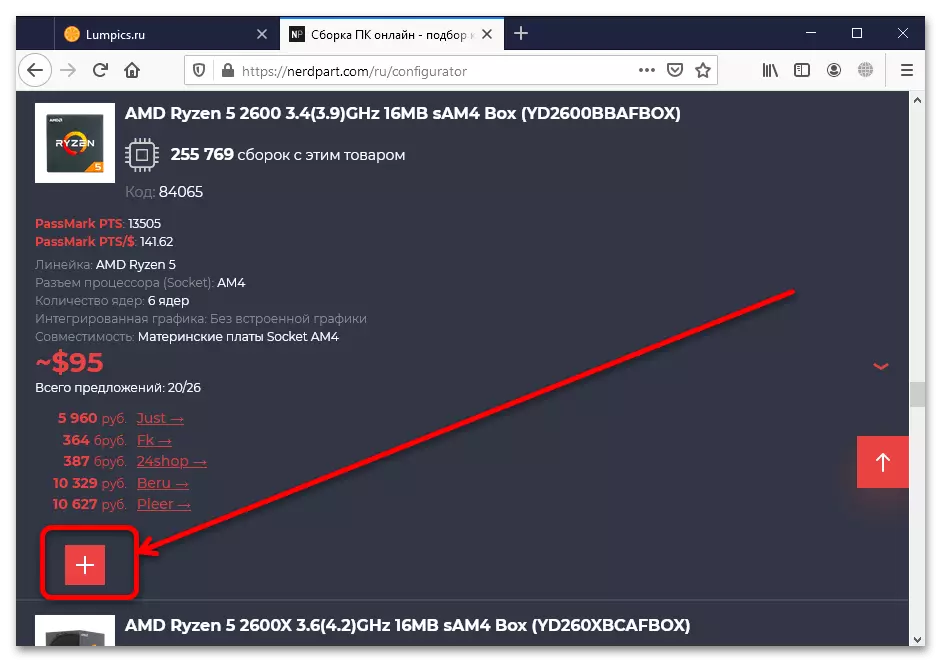
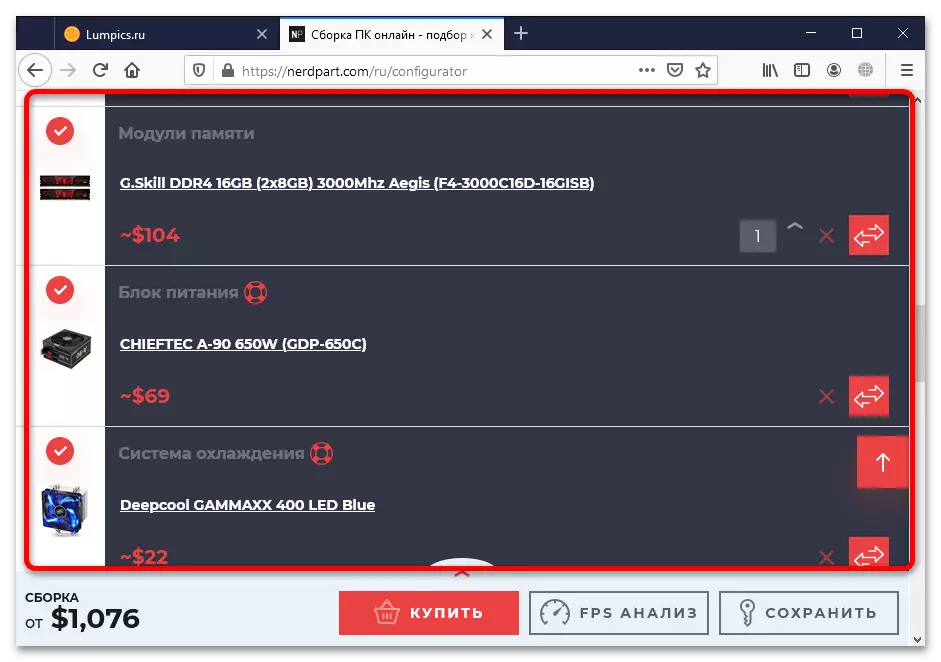
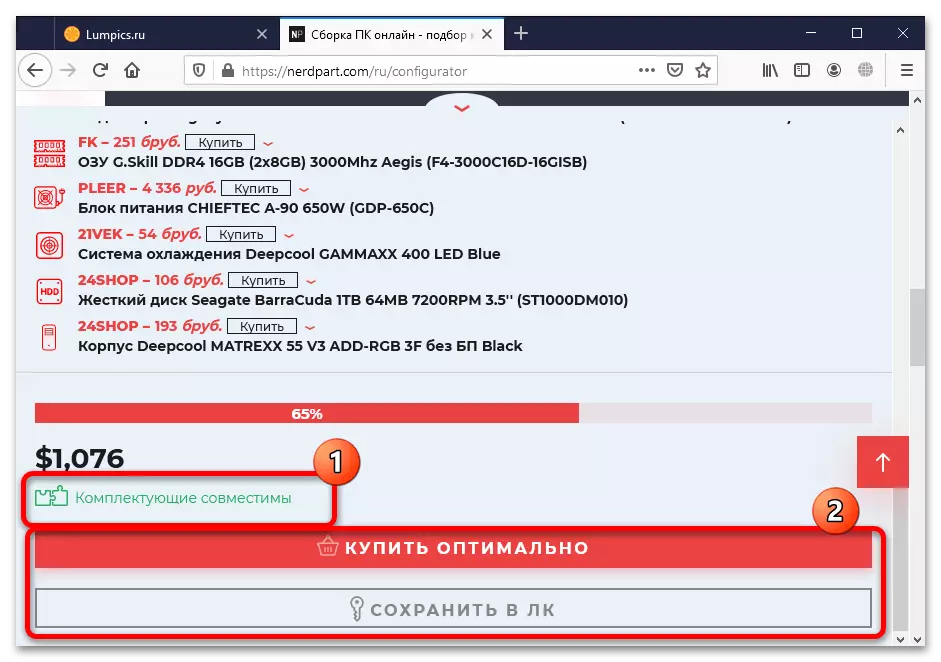
這個解決方案看起來現代,但檢查兼容性並不是很方便。
